驱动下载完成后,安装步骤通常包括以下几点:确认下载的驱动与设备型号和系统版本相匹配;双击下载的驱动程序文件开始安装,有时可能需要管理员权限;按照安装向导的指示进行操作,包括阅读并同意许可协议、选择安装路径等;安装过程中,可能需要重启电脑以完成驱动配置。注意事项包括确保网络连接稳定,避免在安装过程中断开,以及备份重要数据以防万一。遵循这些步骤和注意事项,可以顺利完成驱动安装。
本文目录导读:
在使用计算机和各种硬件设备时,驱动程序(Driver)扮演着至关重要的角色,它们作为操作系统与硬件设备之间的桥梁,确保设备能够正常工作并发挥最佳性能,许多用户在下载完驱动程序后,面对如何正确安装的问题时,往往会感到困惑,本文将详细介绍驱动下载后的安装步骤,并提供一些实用的注意事项,帮助用户顺利完成驱动的安装过程。
准备工作
在开始安装驱动程序之前,有几个重要的准备工作需要完成:
1、确认设备型号与操作系统:
下载驱动程序前,务必确认你的设备型号和当前使用的操作系统版本(如Windows 10、macOS Big Sur等),不同型号的设备或不同版本的操作系统可能需要不同的驱动程序。
2、下载官方驱动程序:
尽量从设备制造商的官方网站下载驱动程序,官方网站提供的驱动程序通常是经过严格测试和认证的,兼容性和稳定性较高,避免从非官方或不可信的网站下载,以免安装恶意软件或病毒。
3、备份重要数据:
在安装驱动程序之前,建议备份重要数据,虽然驱动程序安装通常不会导致数据丢失,但以防万一,备份总是明智的选择。
安装步骤
1、找到下载的驱动程序文件:
下载完成后,通常会在你的默认下载文件夹中找到一个压缩包(如.zip、.rar)或可执行文件(如.exe、.msi),确保你找到了这个文件,并记住其存储位置。
2、解压(如果需要):
如果下载的是压缩包,你需要先解压它,在Windows系统中,你可以右键点击压缩包,选择“解压到当前文件夹”或“解压到指定文件夹”。
3、运行安装程序:
找到解压后的文件夹或下载的可执行文件,双击运行,系统可能会提示你确认是否允许此程序进行更改,点击“是”或“允许”继续。
4、遵循安装向导:
安装程序启动后,会弹出一个安装向导窗口,按照屏幕上的指示进行操作,你需要阅读并同意许可协议,选择安装位置(大多数情况下,默认位置即可),然后点击“安装”或“下一步”。
5、等待安装完成:
安装过程可能需要几分钟时间,具体时间取决于驱动程序的大小和复杂程度,在此期间,请耐心等待,不要关闭安装程序或重启计算机。
6、重启计算机(如果需要):
安装完成后,安装程序可能会提示你需要重启计算机以完成安装,按照提示操作,重启后驱动程序将正式生效。
7、验证安装:
重启后,你可以通过设备管理器(在Windows系统中,按Win+R键,输入devmgmt.msc并按回车)检查设备是否已正确识别并运行,如果设备名称旁边没有黄色感叹号或问号,通常表示驱动程序已成功安装。
注意事项
1、关闭防病毒软件:
在安装驱动程序时,有时防病毒软件可能会误报或阻止安装,如果遇到这种情况,可以尝试暂时关闭防病毒软件,完成安装后再重新启用。
2、更新驱动程序:
即使你已经安装了驱动程序,也建议定期检查并更新到最新版本,设备制造商会不断发布更新,以修复已知问题、提高性能和兼容性。
3、解决安装问题:
如果在安装过程中遇到问题,如安装失败、设备无法识别等,可以尝试以下步骤解决:
- 确认驱动程序与设备型号和操作系统版本完全匹配。
- 检查是否有其他软件(如旧版驱动程序)冲突。
- 访问设备制造商的支持论坛或联系客服寻求帮助。
4、备份驱动程序:
一旦成功安装驱动程序,建议备份一份,这样,在需要重新安装或升级系统时,可以快速恢复驱动程序,避免繁琐的查找和安装过程。
驱动程序是确保硬件设备正常工作的关键,下载并正确安装驱动程序对于提高计算机性能和稳定性至关重要,通过遵循上述步骤和注意事项,用户可以轻松完成驱动程序的安装过程,并享受设备带来的最佳体验,始终从官方渠道下载驱动程序,并定期更新以确保最佳性能和兼容性。
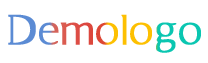
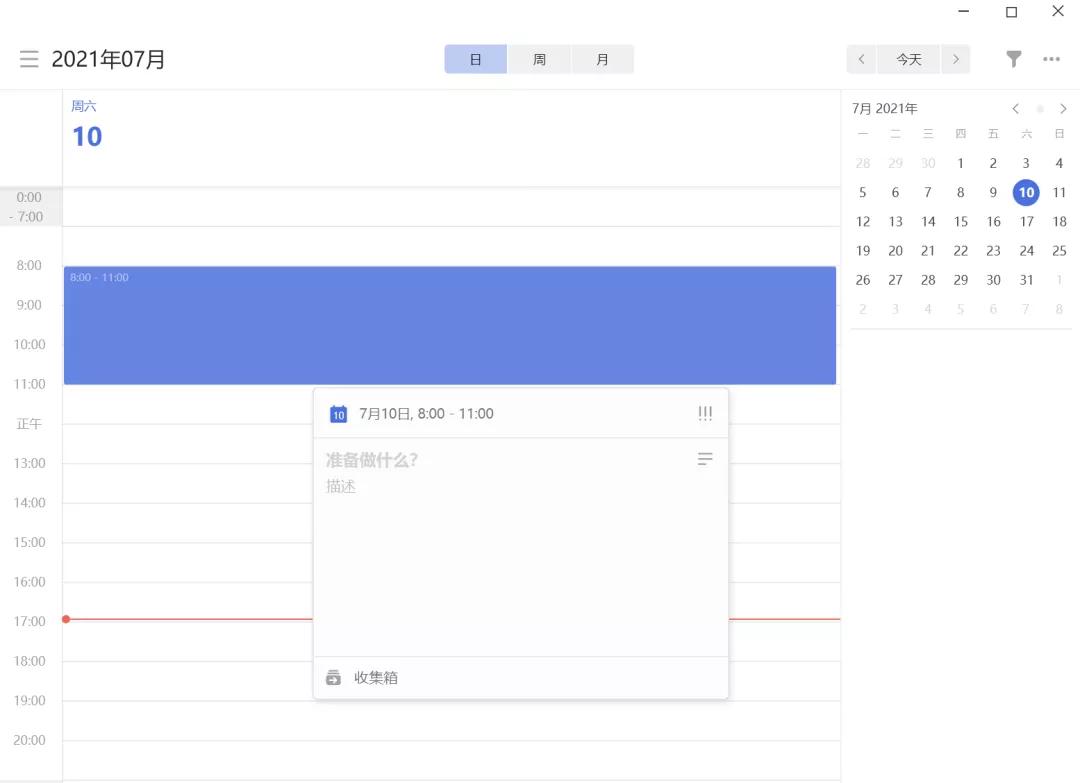
 京公网安备11000000000001号
京公网安备11000000000001号 京ICP备11000001号
京ICP备11000001号
还没有评论,来说两句吧...